Page 209 of 244

207
PEUGEOT i-Connect Advanced - PEUGEOT i-Connect
10In deze modus kan de auto alle benodigde
persoonsgegevens naar buiten de auto verzenden
voor elk geldige en beschikbare verbonden diensten.
Persoonsgegevens die nodig zijn om de verbonden diensten te gebruiken, worden
naar de betreffende serviceproviders gestuurd.
" Gegevens delen"
In deze modus kan de auto alle benodigde
gegevens naar buiten de auto verzenden voor
elke geldige en beschikbare verbonden dienst,
met uitzondering van geolocatiegegevens (zoals
gps-coördinaten).
Sommige verbonden diensten werken mogelijk niet goed zonder de
geolocatiegegevens van de auto.
Deze modus kan niet worden gebruikt voor de noodoproepfunctie of voor specifieke
diensten waarvoor de gebruiker toestemming
geeft onder de voorwaarden van commerciële
contracten (verbonden alarm).
" Privémodus"
Deze modus staat niet toe dat de auto
persoonsgegevens naar buiten de auto verzendt.
De verbonden diensten werken alleen in de auto zelf en hebben beperkte functies.
Deze modus kan niet worden gebruikt voor de noodoproepfunctie of voor specifieke
diensten waarvoor de gebruiker toestemming
geeft onder de voorwaarden van commerciële
contracten (verbonden alarm).
Professionele doeleinden Als de auto voor bedrijfsdoeleinden of onder
de voorwaarden van specifieke contracten (zoals
bedrijfswagenpark of in dienst van de overheid)
wordt gebruikt, zijn bepaalde privacymodi niet
beschikbaar voor de gebruiker op het scherm,
afhankelijk van de gegevens die voor de dienst
moeten worden gedeeld.
Wanneer u de modus wilt wijzigen, veeg omlaag
vanaf het bovenste rand van het touchscreen, voor
het weergeven van alle instellingen.
Druk op deze toets en selecteer de gekozen modus. De modus wordt uitgelicht.
OF
Druk op de "Instellingen"-app.
Selecteer het "Connectiviteit"-tabblad in de lijst.
Selecteer "Privacy-instellingen".
Kies de modus.
Internetportal
Wanneer de auto is aangeschaft en de internetportal
voor het eerst wordt gebruikt, wordt de gebruiker
gevraagd om het land van verblijf te selecteren om
de internetportal te kunnen gebruiken.
Als er geen land wordt geselecteerd, wordt de
melding opgeslagen in het meldingencentrum en verdwijnt deze melding wanneer het land is
geselecteerd. Veeg op het touchscreen met een
vinger van boven naar beneden om alle meldingen
weer te geven.
Er moet een land worden geselecteerd om de
beschikbare internetapplicaties te kunnen gebruiken.
Druk op de "Instellingen"-app.
Selecteer "Connected Services" in de lijst.
Kies het land.
Wanneer u het voor de eerste keer gebruikt
via een verbonden mobiel apparaat, maakt
het systeem een koppeling met uw profiel. Het
verbonden mobiele apparaat dient als
toegangssleutel tot opgeslagen persoonlijke
informatie. Schakel eerst de Bluetooth
®-functie van
het mobiele apparaat in.
Selecteer de gewenste applicatie. Indien nodig wordt
om authenticatie gevraagd. Deze authenticatie wordt
opgeslagen voor toekomstig gebruik via het mobiele
apparaat dat verbonden is met het huidige profiel.
Als het mobiele apparaat niet verbonden is met het
huidige profiel, of als het Gast-profiel wordt gebruikt,
wordt bij elk gebruik gevraagd om authenticatie.
Wanneer het "Gast"-profiel wordt gebruikt, wordt voor elk gebruik om een identificatie
gevraagd.
Page 210 of 244

208
PEUGEOT i-Connect Advanced - PEUGEOT i-Connect
Het systeem updaten
Beheer van apparaten op afstand en software- en firmware-updates op
afstand.
Als integraal deel van de dienst voor het leveren
van contract(en) voor verbonden diensten wordt
het vereiste beheer van apparaten en vereiste
updates van de software en firmware met
betrekking tot de genoemde verbonden dienst
op afstand uitgevoerd, specifiek met behulp van
"Over the Air"-technologie.
Hiervoor wordt een beveiligde verbinding via
een radionetwerk gemaakt tussen de auto
en de dienst voor apparaatbeheer van de
fabrikant telkens wanneer het contact wordt
aangezet, wanneer een mobiel telefoonnetwerk
beschikbaar is. Afhankelijk van de uitrusting
van de auto moet de verbinding worden
geconfigureerd als "Verbonden auto", zodat er
verbinding met een radionetwerk kan worden
gemaakt.
Ongeacht of er een geldig abonnement voor
verbonden diensten is, worden het beheer op
afstand van apparaten met betrekking tot of
verbonden met de beveiliging van apparaten en
updates van software en firmware uitgevoerd,
wanneer dit noodzakelijk is voor naleving van
een wettelijke verplichting waaraan de fabrikant
moet voldoen (bijvoorbeeld vanwege geldende
productaansprakelijkheidswetten of regulering
van e-calls voor de overheid) of wanneer nodig
om de belangen van de betreffende gebruikers
en passagiers van de auto te beschermen.
Een beveiligde verbinding via een radionetwerk
en de bijbehorende updates op afstand worden
niet beïnvloed door de privacyinstellingen; deze
moeten na initialisatie door de gebruiker worden
uitgevoerd naar aanleiding van een melding.
Zodra het systeem is verbonden met een
extern
Wi-Fi-netwerk of een mobiel telefoonnetwerk,
kan het systeem de ontvangst van een update
melden.
Grote updates worden alleen via het Wi-Fi-netwerk
gedownload.
Op het scherm wordt aan het eind van de rit
aangegeven dat er een update beschikbaar is en
wordt de mogelijkheid geboden om deze direct te
installeren of op een later moment.
De installatietijd verschilt van enkele minuten tot
maximaal ongeveer 30 minuten. Een melding geeft
de geschatte installatietijd en een beschrijving van
de update aan.
Informatie over updates is beschikbaar via de
"Instellingen"-app.
Druk op de "Instellingen"-app.
Selecteer het "Updates"-tabblad in de lijst.
Met deze toets kunt u de toestemming voor het automatisch downloaden van updates via
een extern Wi-Fi-netwerk wijzigen.
Om veiligheidsredenen en omdat deze handeling de aandacht van de bestuurder
vereist, moet de installatie worden uitgevoerd
met het contact aan, maar zonder de motor te
starten.
In de volgende gevallen kan de installatie niet
worden uitgevoerd:
–
W
anneer de motor draait.
–
W
anneer er een noodoproep is.
–
Bij een onvoldoende opgeladen accu.
–
T
ijdens het opladen (elektrische auto).
Als een update is mislukt of is verlopen, neem dan
contact op met een dealer of een gekwalificeerde
werkplaats.
De fabrikant rekent geen kosten voor het gebruik van deze dienst aan.
Maar het gebruik van Wi-Fi en/of mobiele
telefoonnetwerken door uw smartphone kan extra
kosten met zich meebrengen als u de maximale
hoeveelheid data uit uw contract overschrijdt.
Eventueel bijbehorende kosten worden door uw
mobiele telefoonprovider aan u aangerekend.
Personalisering
Druk op het scherm van een van de beginpagina's van het systeem en blijf
drukken.
Of
Druk op de "Instellingen"-app.
Selecteer het "Aanpassingen"-tabblad in de lijst.
Druk op het veld "Displays".
Page 211 of 244

209
PEUGEOT i-Connect Advanced - PEUGEOT i-Connect
10Er wordt een pagina weergegeven die in 2 delen is
verdeeld.
U kunt op elk moment op de toets HOME drukken
om deze pagina af te sluiten.
Het scherm personaliseren
Druk op het potlood in het "Aanraakscherm aanpassen"-gedeelte.
U ziet nu hoe de verschillende widgets op de
beginpagina (HOME) zijn georganiseerd.
Een Widget is een verkleind venster van
een app of dienst.
Een Widget toevoegen
Om een Widget toe te voegen drukt u op
" W
idget" links op het scherm.
Of
Druk op een van deze toetsen op het scherm.
Selecteer de gewenste Widget.
Druk op de pijl Terug om terug te keren naar de vorige pagina.
De widgets op een beginpagina
organiseren (HOME)
Wanneer u een Widget wilt verplaatsen, houdt u
deze ingedrukt en sleept u hem naar de gewenste
locatie.
Een pagina toevoegen
Om een pagina toe te voegen drukt u op
" Pagina
" links op het scherm.
Druk op de pijl Terug om terug te keren naar de vorige pagina.
EenWidget verwijderen
Om een Widget naar de prullenbak te verplaatsen houdt u deze ingedrukt en
versleept u hem naar de prullenbak.
Het instrumentenpaneel
personaliseren
Druk op het potlood in het "Informatie voor de bestuurder aanpassen"-gedeelte.
De aanpassing van de organisatie van de
verschillende Widget wordt in realtime op het
instrumentenpaneel weergegeven.
Een Widget is een verkleind venster van
een app of dienst.
Een Widget toevoegen
Om een Widget toe te voegen drukt u op
" W
idget" links op het scherm.
Of
Druk op een van deze toetsen op het scherm.
Selecteer de gewenste Widget.
Druk op de pijl Terug om terug te keren naar de vorige pagina.
EenWidget verwijderen
Om een Widget naar de prullenbak te verplaatsen houdt u deze ingedrukt en
versleept u hem naar de prullenbak.
Stuurkolomschakelaars
Spraakbediening: Kort indrukken, gesproken commando's van
het systeem (afhankelijk van de uitvoering).
Lang indrukken, gesproken commando's van de
smartphone die met het systeem is verbonden
door middel van Bluetooth
® of Mirror Screen®
(Apple®CarPlay®/Android Auto).Geluidsvolume verhogen.
Geluidsvolume verlagen.
Door lang op de toets voor het verlagen
van het geluidsvolume te drukken, wordt het geluid
gedempt.
Schakel het geluid weer in door op één van de twee
volumetoetsen te drukken.
Inkomende oproep (kort indrukken): oproep aannemen.
Tijdens gesprek (kort indrukken): ophangen.
Inkomende oproep (lang indrukken): oproep
weigeren.
Geen gesprek
bezig(kort indrukken): het
oproepenlogboek openen van de telefoon die
via
Bluetooth
® is verbonden.
Mirror Screen® verbonden (kort indrukken): de
geprojecteerde weergave van de telefoonapp van
uw Mirror Screen
®-apparaat openen.
Page 212 of 244

210
PEUGEOT i-Connect Advanced - PEUGEOT i-Connect
Radio: automatisch zoeken naar de vorige / volgende zender (in de lijst met radiozenders
gesorteerd op naam of frequenties).
Media: vorige / volgende nummer. Bladeren in de
lijsten.
Kort drukken: valideer een selectie. Als er geen
sprake is van een selectie: weergeven van de lijsten.
Media (kort indrukken): veranderen van multimediabron.
Radio: weergeven van de zenderlijst.Media: weergeven van de tracklijst.
Radio (ingedrukt houden): bijwerken van de lijst met
beschikbare radiozenders.
Applicaties
Druk op de startpagina op deze toets om het overzicht van de apps te openen.
Druk op elke willekeurige pagina met drie of meer vingers op het touchscreen om het
overzicht van de apps te openen.
Help Toegang tot het instructieboekje en bekijken
van de trainingsvideo's.
Media Selecteren van een geluidsbron of
radiozender.
Mirror Screen®
Smartphone verbonden via Mirror Screen®:
toegang tot de geprojecteerde weergave van
Apple
®CarPlay® of Android Auto. Smartphone niet verbonden: toegang tot het menu
om een smartphone te verbinden.
Navigatie
(afhankelijk van de uitvoering)
Invoeren van instellingen voor het navigatiesysteem
en kiezen van een bestemming.
De in real time beschikbare diensten gebruiken,
afhankelijk van de uitvoering.
Gesproken commando's (afhankelijk van de uitvoering)
Gebruiken van de spraakherkenning van het
systeem of van de smartphone via het systeem.
Telefoon Telefoon niet verbonden: toegang tot het
menu om een telefoon te verbinden.
Telefoon verbonden: toegang tot het
oproepenlogboek, de contacten en de
telefooninstellingen.
Twee verbonden telefoons: toegang tot de inhoud
van de telefoon met prioriteit met de mogelijkheid
om de prioriteit van de telefoon te wijzigen.
Instellingen Belangrijkste instellingen van het
audiosysteem, het touchscreen en het digitale
instrumentenpaneel.
Gesproken commando's
Eerste handelingen
(afhankelijk van de uitvoering)
De spraakherkenning biedt de keuze uit minimaal
20 talen (Frans, Duits, Brits Engels, Amerikaans
Engels, Arabisch, Braziliaans, Chinees, Deens,
Spaans, Hebreeuws, Italiaans, Japans, Nederlands,
Noorwegen, Pools, Portugees, Russisch, Zweeds,
Tsjechisch, Turks) die beschikbaar zijn via het
mobiele netwerk, in overeenstemming met de
taal die eerder in het systeem is geselecteerd en
ingesteld.
Het systeem ondersteunt twee talen die worden
gebruikt wanneer er wordt gereden in gebieden die
niet door een mobiel netwerk worden gedekt.
Deze talen, die ingebouwde talen worden genoemd,
zijn in het systeem gedownload.
Als de gekozen taal niet is gedownload, verschijnt
er een melding op het scherm zodra het mobiele
netwerk voor het eerst geen verbinding meer heeft
en wordt aangeboden om de taal te downloaden.
Download deze nieuwe taal van tevoren via het
Wi-Fi-netwerk om deze in alle gebieden te kunnen
gebruiken (zet het contact aan zonder de motor te
starten).
Voer de downloadprocedure uit die op het scherm
wordt weergegeven.
Wanneer deze nieuwe taal wordt gedownload,
wordt de ingebouwde taal die het minst is gebruikt,
verwijderd.
Page 213 of 244

2 11
PEUGEOT i-Connect Advanced - PEUGEOT i-Connect
10Informatie - Het systeem
gebruiken
Wanneer gesproken commando's zijn ingeschakeld, moet u uw commando
na het geluidssignaal geven.
Voor commando's in verschillende fasen vindt
interactie met het systeem plaats om het eerste
verzoek te voltooien.
Sommige commando's worden na 7 seconden
automatisch gevalideerd.
Als het systeem uw commando niet kan uitvoeren,
wordt dit aangegeven door een gesproken bericht
en een melding op het scherm.
De spraakherkenning openen
Gesproken commando's kunnen worden gebruikt op elke
schermpagina op voorwaarde dat er geen andere
functies actief zijn die prioriteit hebben
(achteruitrijden, noodoproep of pechhulpoproep,
telefoongesprek of wanneer de spraakherkenning
van een andere smartphone al wordt gebruikt).
De spraakherkenning kan als volgt worden geopend:
►
Zeg
"OK Peugeot".
of
►
Druk op de toets op het stuurwiel.
of
►
Druk op de toets op het touchscreen.
Houd rekening met het volgende om ervoor te zorgen dat het systeem uw gesproken
commando's altijd herkent:
–
Spreek met een normale stem de woorden
natuurlijk en volledig uit, zonder uw stem te
verheffen.
–
Na het openen van de spraakherkenning
met de toets op het stuurwiel of de toets op
het touchscreen moet u altijd wachten op de
pieptoon (geluidssignaal) voordat u begint
te praten. Er klinkt geen piep wanneer de
spraakherkenning met "OK Peugeot" wordt
geopend.
–
V
oor een optimale werking raden wij u aan om
de ruiten en het schuif- / kanteldak (afhankelijk
van de uitvoering) te sluiten om geluiden van
buiten te voorkomen. Schakel ook de ventilatie
uit.
–
V
raag de andere passagiers om stil te zijn
voordat u gesproken commando's geeft.
Voorbeeld van een gesproken commando voor de airconditioning:
"zet de ventilator harder"
"Zet de airconditioning aan"
"ik heb het te heet"
Voorbeeld van een gesproken commando voor radio en media:
"Ik wil naar michael jackson luisteren"
"schakel over naar radio"
"stem af op 88.5"
Gesproken commando's voor media zijn alleen beschikbaar met een
USB-verbinding.
Voorbeeld van een gesproken commando voor de navigatie:
"navigeer naar huis"
"Leid me naar daniëlles huis"
"zoek openbare parkeergelegenheid in de buurt"
Geef, afhankelijk van het land, de bestemmingsinstructies (het adres) op in de
taal die voor het systeem is geconfigureerd.
Voorbeeld van een gesproken commando voor de telefoon:
"bel de mobiel van matthijs"
"bel 071 5467563"
"Bel jonas"
Als er geen telefoon is aangesloten door middel van Bluetooth®, kondigt een
gesproken bericht het volgende aan: "Sluit een
telefoon aan door middel van Bluetooth
®". Hierna
wordt de spraaksessie afgesloten.
Voorbeeld van een gesproken commando voor het weerbericht:
"heb ik een regenjas nodig"
"hoe is het weer vanavond"
"wat is vandaag de luchtvochtigheid"
Page 214 of 244

212
PEUGEOT i-Connect Advanced - PEUGEOT i-Connect
Navigatie
Navigatie-startscherm
(afhankelijk van de uitvoering)
Toegang tot aanvullende video's
https://www.tomtom.com/PSAGroup-Connected-NavDruk op de "Navigatie"-app om het startscherm van de navigatie weer te geven.
Druk op "Zoeken" om een adres of een naam in te voeren.
Druk op deze toets om het hoofdmenu van de verschillende opties weer te geven.
Druk op deze toets om de 3D / 2D-modus weer te geven.
Selecteer "Geluid ingeschakeld", "Alleen waarschuwingen" en "Stil" door
herhaaldelijk op deze toets te drukken.
Druk op de toets "plus" / "min" om in of uit te zoomen, of gebruik twee vingers op het
scherm.
Hoofdmenu
Druk op de "Navigatie"-app om het startscherm van de navigatie weer te geven.
Druk op deze toets om het hoofdmenu van de verschillende opties weer te geven.
Selecteer "Zoeken" om een adres, naam of bepaalde POI in te voeren.
Selecteer "Thuis" om een adres te gebruiken dat eerder in "Thuis toevoegen" is
ingevoerd.
Selecteer "Werk" om een adres te gebruiken dat eerder in "Mijn plaatsen" is ingevoerd.
Selecteer "Recente bestemmingen" om de recent opgezochte bestemmingen weer te
geven.
Selecteer "Huidige " om een ander menu te
openen en verschillende handelingen uit te
voeren voor de route die op dat moment is gepland.
Selecteer "Mijn plaatsen" voor een snelle toegang tot opgeslagen plaatsen en favoriete
bestemmingen.
Selecteer "Mijn routes" om uw favoriete routes weer te geven.
Selecteer "Parkeren" om verschillende parkeeropties in de regio weer te geven.
Selecteer "Benzinestation" om de verschillende benzinestations op de huidige
route of in de buurt van de huidige locatie weer te
geven.
Selecteer "TomTom service" om toegang te krijgen tot de netwerkstatus.
Selecteer "Instellingen" om het type auto in te voeren en het display, de gesproken
commando's, de kaartopties, het plannen van
routes, geluiden en waarschuwingen en
systeeminformatie te personaliseren.
Selecteer deze toets om informatie over softwareversies en juridische informatie weer
te geven. Informatie over de gebruikte Open
Source-softwarebibliotheken en de bijbehorende
licentie-urls.
Maak regelmatig verbinding met een veilig Wi-Fi-toegangspunt, zodat de kaarten
automatisch worden bijgewerkt.
Kaarten kunnen ook worden bijgewerkt via een
mobiel netwerk, afhankelijk van de uitvoering, het
land van verkoop, het uitrustingsniveau van de
auto en het abonnement op verbonden diensten
en opties.
Maar als u het wifinetwerk van uw smartphone
en/of een mobiel netwerk gebruikt, kunnen er
extra kosten worden aangerekend als u kosten
buiten uw abonnement maakt.
Deze eventuele kosten wordt verrekend via de
rekening van uw mobiele serviceprovider.
Connectiviteit
Een apparaat met een
draadverbinding aansluiten
via USB
Door een mobiel apparaat via USB te verbinden kan
het apparaat worden opgeladen. De geautoriseerde
mediacontent kan dan ook beschikbaar worden
gesteld aan het systeem (Media-content van het
iPod
®-type).Met een enkele USB-aansluiting kan de Mirror Screen-verbinding (Apple®CarPlay® of
Page 215 of 244

213
PEUGEOT i-Connect Advanced - PEUGEOT i-Connect
10Android Auto) voor compatibele verbonden mobiele
apparaten tot stand worden gebracht en kunnen
bepaalde apps van het apparaat op het touchscreen
worden gebruikt.
Zie het deel "Ergonomie en comfort - Voorzieningen"
voor meer informatie over de USB-aansluiting die
compatibel is met de Mirror Screen
®-functie.
Wanneer het mobiele apparaat is aangesloten met
de USB-kabel wordt het opgeladen.
Voor de beste prestaties raden wij u aan om de originele USB-kabels (bij voorkeur zo
kort mogelijke kabels) van uw apparaten te
gebruiken.
Gebruik geen USB-verdeelstekker om beschadiging van het systeem te
voorkomen.
Bluetooth®-verbinding
Verbinding met een mobiel apparaat met het
systeem van de auto via Bluetooth® biedt toegang
tot de inhoud en "Media"-streaming. Deze zorgt er
ook voor dat de Telefoon-functie wordt ingeschakeld.
De verbinding kan worden gestart via het Bluetooth
®-
menu van het mobiele apparaat of via het systeem
van de auto. Hiervoor moet het "Apparaten"-menu
worden geopend om voor de eerste keer verbinding
te maken.
In sommige gevallen moet u uw apparaat ontgrendelen en toestemming geven bij het
synchroniseren van contactpersonen en recente
oproepen.
Het kan zijn dat sommige functies niet door uw
apparaat worden ondersteund.
Bezoek de landelijke website van het merk
voor informatie over de gedeeltelijke of
volledige compatibiliteit van typen apparaten en
smartphones.
Koppelingsprocedure via een apparaat
In het Bluetooth®-menu op uw mobiele
apparaat selecteert u de naam van het
systeem in de lijst met gedetecteerde apparaten.
Om de Bluetooth® -functie van uw systeem
zichtbaar te maken opent u eerst het
" Apparaten"-menu van het systeem.
Voer de eerste verbindingsprocedure uit die door het
systeem en op het apparaat wordt voorgesteld.
Bijvoorbeeld het valideren van de koppelingscodes.
Koppelingsprocedure via het systeem
Druk op de "Instellingen"-app.
Selecteer het "Connectiviteit"-tabblad in de lijst.
Selecteer "Apparaten".
Selecteer de naam van het mobiele apparaat
waar vanaf u verbinding wilt maken:
–
De lijst met bekende apparaten (als het apparaat
al met het systeem verbonden is geweest).
of
– De lijst met gedetecteerde apparaten (als het
apparaat nooit met het systeem verbonden is
geweest of uit het systeem is verwijderd).
Een mobiel apparaat dat al verbonden is met het systeem wordt automatisch opnieuw
verbonden wanneer de auto wordt gestart als het
gebruikersprofiel is geselecteerd.
Het automatisch opnieuw verbinden wordt
gepauzeerd wanneer het "Apparaten"-menu
wordt geopend. Op deze manier kan het systeem
de Bluetooth
® -functie zichtbaar maken om een
nieuw apparaat te verbinden.
De verbinding met het systeem wordt ongedaan
gemaakt wanneer het bestuurdersportier wordt
geopend en het contact wordt afgezet.
Automatisch opnieuw verbinding maken
Wanneer een gebruikersprofiel is geselecteerd,
kan het systeem automatisch apparaten die
al verbonden en gedetecteerd waren opnieuw
verbinden.
Apparaten die al gekoppeld waren aan het
geselecteerde gebruikersprofiel worden als eerste
verbonden, en als dat niet lukt, worden de laatst
verbonden apparaten opnieuw verbonden.
Wi-Fi-verbinding
Het systeem heeft een externe Wi-Fi-
verbindingsmodus voor het uitvoeren van
systeemupdates.
Druk op de "Instellingen"-app.
Page 216 of 244

214
PEUGEOT i-Connect Advanced - PEUGEOT i-Connect
Selecteer het "Connectiviteit"-tabblad in de lijst.Selecteer "Wi-Fi".
Schakel "Wi-Fi" in of uit.
Het systeem gaat zoeken naar Wi-Fi-
netwerken in de omgeving.
Dit kan een paar
seconden duren.
Selecteer het Wi-Fi-netwerk waarmee u verbinding
wilt maken en voer het wachtwoord in.
Bescherm uw systeem door alleen verbinding te maken met netwerken die
voldoende zijn beschermd. Versleutelingsniveau
WPA2, gelijkwaardig aan het beveiligingsniveau
voor thuisgebruik, is vereist.
Een netwerk dat al met het systeem is verbonden, wordt automatisch opnieuw
verbonden zodra het systeem het netwerk
detecteert en de Wi-Fi-functie is ingeschakeld.
De Wi-Fi-verbinding van het systeem met een apparaat dat al draadloos verbonden is
via Mirror Screen
® is niet mogelijk. Gebruik dan
een Mirror Screen®-verbinding via de
USB-aansluiting.
Apparaatbeheer
Voor elk apparaat dat al via een draadloze
verbinding (Bluetooth® of draadloze Mirror Screen®-
verbinding) verbonden is met het systeem, kan
een favoriete verbindingsmodus worden ingesteld
(afhankelijk van de functies die het apparaat kan
ondersteunen). Wanneer een profiel is gekozen, is
het dus mogelijk om in te stellen of een apparaat
verbonden moet worden via een draadloze
Bluetooth
®-verbinding of een draadloze Mirror
Screen®-verbinding wanneer het systeem wordt
gestart.
Druk op de "Instellingen"-app.
Selecteer "Connectiviteit" in de lijst.
Selecteer "Apparaten" om een lijst met gekoppelde apparaten weer te geven.
Druk op deze toets om de verbinding van een apparaat te beheren.
Kies een verbindingstype en bevestig deze keuze
door op "TOEPASSEN" te drukken.
Een apparaat verwijderen
Druk op de "Instellingen"-app.
Selecteer "Connectiviteit" in de lijst.
Selecteer "Apparaten" om een lijst met gekoppelde apparaten weer te geven.
Druk op deze toets.
Druk op "VERWIJDEREN".
Bevestig deze keuze door op "JA" te drukken.
Het kan zijn dat sommige apparaten die net uit het systeem zijn verwijderd om een
verbinding vragen. Weiger dit verzoek.
Mirror Screen®
Wanneer een smartphone via Mirror Screen® is verbonden, worden de locatie
van de auto en bepaalde gegevens over de auto
naar de smartphone gestuurd (zoals merk, stuur
links of rechts, dag-/nachtmodus en rijsnelheid).
Apple® CarPlay®-verbinding
voor smartphones
Er kan één Apple® CarPlay®-smartphone worden
verbonden door middel van een USB-kabel of via
een draadloze verbinding.
Schakel eerst de Siri®-functie op uw
Apple®-smartphone in.
Als het apparaat geen verbinding kan maken,
controleer dan op de website van Apple of het
apparaat compatibel is met de functie.
Als het probleem aanhoudt, verwijder alle
opgeslagen verbindingen op de smartphone en
in het systeem voordat u een nieuwe verbinding
maakt.
Bij de verbinding via de kabel moet u de functie
CarPlay in het menu Instellingen, Bluetooth van
uw smartphone uitschakelen.
Klik in het menu Bluetooth op de "i " naast de
relevante auto en schakel CarPlay uit.
Sluit de smartphone aan op het systeem met behulp van de USB-aansluiting die
compatibel is met Mirror Screen.
 1
1 2
2 3
3 4
4 5
5 6
6 7
7 8
8 9
9 10
10 11
11 12
12 13
13 14
14 15
15 16
16 17
17 18
18 19
19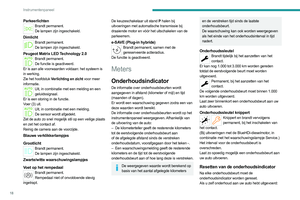 20
20 21
21 22
22 23
23 24
24 25
25 26
26 27
27 28
28 29
29 30
30 31
31 32
32 33
33 34
34 35
35 36
36 37
37 38
38 39
39 40
40 41
41 42
42 43
43 44
44 45
45 46
46 47
47 48
48 49
49 50
50 51
51 52
52 53
53 54
54 55
55 56
56 57
57 58
58 59
59 60
60 61
61 62
62 63
63 64
64 65
65 66
66 67
67 68
68 69
69 70
70 71
71 72
72 73
73 74
74 75
75 76
76 77
77 78
78 79
79 80
80 81
81 82
82 83
83 84
84 85
85 86
86 87
87 88
88 89
89 90
90 91
91 92
92 93
93 94
94 95
95 96
96 97
97 98
98 99
99 100
100 101
101 102
102 103
103 104
104 105
105 106
106 107
107 108
108 109
109 110
110 111
111 112
112 113
113 114
114 115
115 116
116 117
117 118
118 119
119 120
120 121
121 122
122 123
123 124
124 125
125 126
126 127
127 128
128 129
129 130
130 131
131 132
132 133
133 134
134 135
135 136
136 137
137 138
138 139
139 140
140 141
141 142
142 143
143 144
144 145
145 146
146 147
147 148
148 149
149 150
150 151
151 152
152 153
153 154
154 155
155 156
156 157
157 158
158 159
159 160
160 161
161 162
162 163
163 164
164 165
165 166
166 167
167 168
168 169
169 170
170 171
171 172
172 173
173 174
174 175
175 176
176 177
177 178
178 179
179 180
180 181
181 182
182 183
183 184
184 185
185 186
186 187
187 188
188 189
189 190
190 191
191 192
192 193
193 194
194 195
195 196
196 197
197 198
198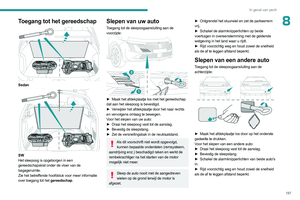 199
199 200
200 201
201 202
202 203
203 204
204 205
205 206
206 207
207 208
208 209
209 210
210 211
211 212
212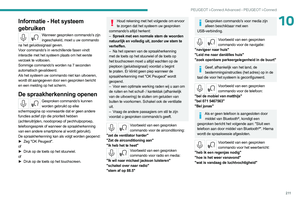 213
213 214
214 215
215 216
216 217
217 218
218 219
219 220
220 221
221 222
222 223
223 224
224 225
225 226
226 227
227 228
228 229
229 230
230 231
231 232
232 233
233 234
234 235
235 236
236 237
237 238
238 239
239 240
240 241
241 242
242 243
243






